Google Chrome dispose d'un nouvel outil qui vous permet de rester informé de ce qui se passe dans le monde via vos pages Web préférées. Fondamentalement, c'est un Lecteur RSS avec lequel vous pouvez suivre vos médias de référence et accéder ainsi à leur contenu depuis la page principale de Chrome. Dans ce guide, nous vous montrons comment l'activer et l'utiliser.
Après la fermeture de Google Reader, Google a décidé de repenser un outil qui permet à ses utilisateurs d'utiliser un lecteur RSS sans avoir à télécharger d'applications pour lire l'actualité sur Android. Pour le moment, le lecteur RSS de Google Chrome est disponible en version bêta, mais n'importe quel utilisateur peut y accéder. Ensuite, nous expliquons étape par étape comment l'activer et utilisez-le pour lire les actualités sur votre mobile depuis le navigateur.

Avec le lecteur RSS de Google Chrome, vous pouvez lire le contenu de vos sites Web préférés.
Comment activer et utiliser le lecteur RSS de Google Chrome sur Android
Le lecteur RSS intégré de Google dans Chrome vous permet de suivre vos pages Web préférées pour accéder à leur contenu depuis l'écran d'accueil du navigateur. Par conséquent, pour connaître les dernières nouvelles pertinentes vous n'avez pas besoin de vous connecter à chacun de ces sites Web, connectez-vous simplement à Chrome et entrez dans la section lecteur.
La société travaille toujours au développement de cette fonctionnalité appelé "Flux Web" et je ne sais pas s'il faut le lancer officiellement pour tous les utilisateurs. Pour vérifier les performances et la réception éventuelle pour ceux qui utilisent Chrome, Google a ajouté le lecteur RSS à la version bêta de Chrome.
Si vous souhaitez tester les performances du lecteur Chrome RSS, vous pouvez en téléchargeant gratuitement l'application Chrome Beta depuis le Google Play Store. Ne vous inquiétez pas si vous utilisez la version standard de Google Chrome, car vous pouvez installer la version bêta sans affecter le fonctionnement de l'autre.
Une fois que vous avez installé Chrome Beta sur votre mobile Android, il est temps de suivre les étapes pour activer le lecteur RSS appelé Web Feed. Voici les étapes que vous devez suivre :
- Ouvrez Chrome Beta sur votre smartphone.
- Dans la barre d'adresse, saisissez "Chrome: // drapeaux", sans citations.
- Dans le moteur de recherche, tapez « Nourrir le Web ».
- Lorsque vous trouvez la fonction appelée "Flux Web", cliquez sur "Par défaut".
- Parmi les options disponibles, sélectionnez "Activé".
- Cliquez sur "Redémarrer" pour redémarrer l'application du navigateur.
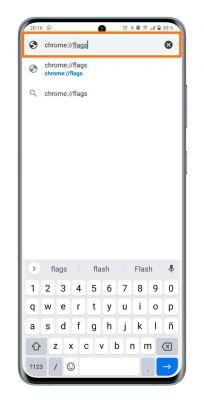
Après avoir redémarré Chrome Beta, vous aurez déjà activé ce flux Web. Il est maintenant temps de « Feed it » avec vos pages Web de référence dans afin qu'il sache quel contenu il doit vous montrer.
Comme nous l'avons dit, cet outil est encore en cours de développement, vous pouvez donc constater que fonctionne nettement mieux avec les sites américains, comme le New York Times présenté dans nos captures d'écran.
Afin que vous puissiez utiliser le lecteur Chrome RSS sur Android pour vous tenir au courant des dernières actualités :
- Ouvrez Chrome Beta sur votre Android.
- Entrez dans la page Web vous souhaitez ajouter au lecteur RSS.
- Cliquer sur bouton a trois points dans le coin en haut à droite.
- Dans le menu des options, faites défiler vers le bas et cliquez sur l'option "+ Suivre".
- Répétez cette étape précédente avec tous les médias et sites Web que vous souhaitez ajouter au flux Web.
- Accédez à la page d'accueil de Chrome et cliquez sur l'onglet "Suivre". Là, vous pouvez voir tout le contenu des pages que vous avez suivies.
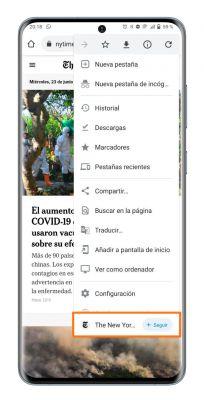
Et voila, vous avez déjà activé et chargé le lecteur Chrome RSS pour voir à partir de là les actualités des pages Web que vous aimez le plus. Nous répétons que c'est une fonction en développement et que Google je ne sais pas s'il le lancera globalement ou non, d'où certains problèmes et limitations dans son fonctionnement. Pour l'instant, vous pouvez l'utiliser dans la version bêta de Chrome et l'utiliser autant que possible.


























